用金山WPS演示如何画圆形的4分之1 在功能区点击“插入-形状-基本形状-弧形”,用鼠标绘制弧形,选中后右键选择“设置对象格式”,于右侧属性框进入填充与线条,把“填充”设为纯色填充,并选一个喜爱的颜色,便可完成相关操作,实现对弧形的颜色填充设置,使弧形呈现出个性化的色彩效果。下面是小编精心整理编写的关于“ 用金山WPS演示如何画圆形的4分之1 ”的详细教程,请大家仔细阅览学习:
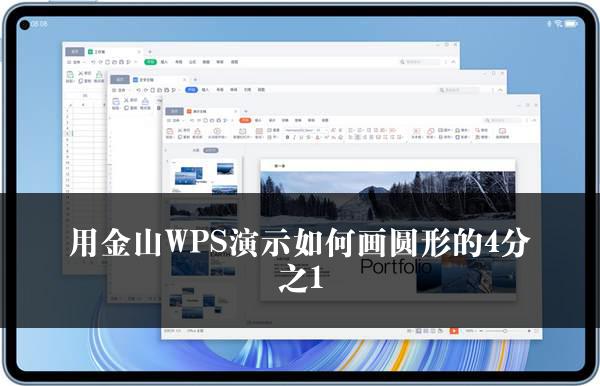
用金山WPS演示如何画圆形的4分之1
在日常的文档编辑中,我们常常需要使用各种形状来丰富文档的内容和表现形式。今天,我们将以金山 WPS 为例,为大家介绍如何绘制一个填充了喜欢颜色的弧形。
1 打开金山 WPS 软件,进入文档编辑界面。
2 点击功能区的“插入”选项。在展开的菜单中,选择“形状”。
3 在“形状”的下拉菜单中,找到“基本形状”,并点击它。
4 在“基本形状”中,我们可以看到“弧形”选项,点击它。
5 此时,鼠标指针会变成一个十字形状。按住鼠标左键,在文档中拖动,即可绘制出一个弧形。
6 绘制完成后,松开鼠标左键,弧形就会出现在文档中。
7 选中绘制好的弧形,单击鼠标右键。在弹出的菜单中,选择“设置对象格式”。
8 这时,在文档的右侧会出现一个属性框。在属性框中,找到“填充与线条”选项,点击进入。
9 在“填充”选项中,将默认的填充方式改为“纯色填充”。
10 接下来,您可以根据自己的喜好选择一个颜色作为弧形的填充色。
通过以上步骤,我们就成功地在金山 WPS 中绘制了一个填充了喜欢颜色的弧形。这个弧形可以用于文档的装饰、图表的制作等多种场景,为文档增添了一份独特的魅力。
总之,金山 WPS 为我们提供了丰富的功能和便捷的操作,让我们能够更加轻松地完成各种文档编辑任务。希望大家能够熟练掌握这些操作技巧,充分发挥金山 WPS 的优势,创作出更加优秀的文档作品。
关于《用金山WPS演示如何画圆形的4分之1》这篇文章的具体内容就介绍到这里,希望能对大家有所帮助。更多相关资讯和教程请关注 wps自学网-wps office下载!

